pc机安装苹果系统步骤,系统技术
导读:系统技术系统技术 我们知道一般pc机安装苹果系统,称之为“黑苹果”,意思就是在非苹果电脑上安装Mac OS系统,与苹果自家电脑上安装macOS的“白苹果”形成对比。那么pc机安电脑技术网ito粉知识大全。建设网站

我们知道一般pc机安装苹果系统,称之为“黑苹果”,意思就是在非苹果电脑上安装Mac OS系统,与苹果自家电脑上安装macOS的“白苹果”形成对比。那么pc机安装苹果系统步骤是什么?

一、制作镜像U盘
1、打开TransMac ,插入U盘,在软件中右键U盘,在弹出的菜单中选择 Format Disk for Mac (将磁格式化为 Mac 格式) ;然后提示输入卷标名、还有格式化类型,这里不要动选择,选择默认的 Mac OS Extended HSF+ 就可以了;
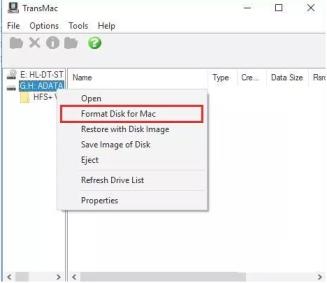
2、然后就是提示格式化,会清空数据,提醒你备份数据,按OK后就会直接格式化U盘了;格式化完毕后,再次右键单击U盘,然后选择 Restore with Disk Image(从镜像中恢复) ,然后选择之前准备好的镜像文件,然后等待他刻录完成。
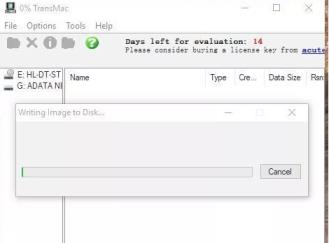
二、给 MacOS 分配空间
1、压缩原Windows的磁盘空间(200g以上,看个人情况)。MacOS系统需要是 GPT 格式,压缩后的分区是MBR格式的话,还需要转成GPT先seo网站关键词优化。这时就需要用到我们的神器DiskGenius,把需要安装的苹果系统的硬盘分区表转换成 GUID 模式;

2、然后在系统的磁盘管理中选择我们压缩出来的磁盘空间,点创建新卷,跟着步骤一直走,最后 是一个RAW 格式的硬盘。与此同时,还需要在硬盘上创建一个 300MB 的 EFI 分区 。
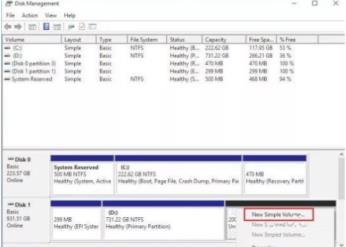
三、开始网站seo优化培训安装
1、首先要设置U盘为第一启动项,然后进入U盘自带CLOVER,选择 Boot MacOS X Install from MacOS High Sierra 后。
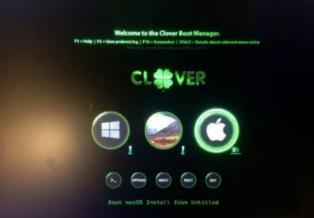
2、进入到读条阶段,这里一般是重灾区,大部分人都阵亡在这里了。如果顺利的话,那么应该就来到了正常安装界面。
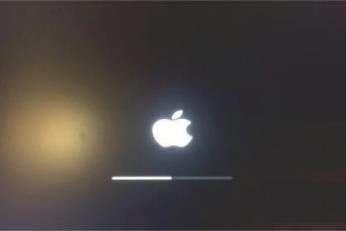
3、一般是英文版,在上方导航条里有选项可以调整语言的。然后先去磁盘工具将硬盘分区格式化为苹果的专用格式 HFS+ ,选择抹盘,然后格式为 Mac OS 扩展(日志式),然后一步一步的安装就OK。
声明: 本文由我的SEOUC技术文章主页发布于:2023-06-25 ,文章pc机安装苹果系统步骤,系统技术主要讲述步骤,苹果,苹果网站建设源码以及服务器配置搭建相关技术文章。转载请保留链接: https://www.seouc.com/article/it_19269.html

















